大家在日常办公时,应该会经常遇到Excel表格,它可以帮助我们统计数据。但在某些特殊的情况下,改动一个数字都会影响整个数据的真实性,所以很多时候为了保证数据没有被其他人篡改过,那这个时候我们就需要把Excel表格进行格式转换,把它转换成PDF格式的文件,这样会更加安全便利。那么,怎么把Excel批量转PDF呢?下面我就来分享三个方法,一起来看下吧。

转换方法一:使用全能PDF转换助手软件来批量转换软件简介:全能PDF转换助手是一款支持PDF、Word、Excel等多种格式相互转换的办公工具。除此之外,它还可以对PDF进行合并、分割、编辑等操作。并且能够实现快速转换,且准确度高,它还支持批量转换,而且转换后的文字排版,字体大小等能够与原文件保持一致。【操作步骤】步骤一:当我们需要Excel转PDF时,可以在电脑上打开这个软件,在主页上点击【其他转PDF】,选择【Excel转PDF】。
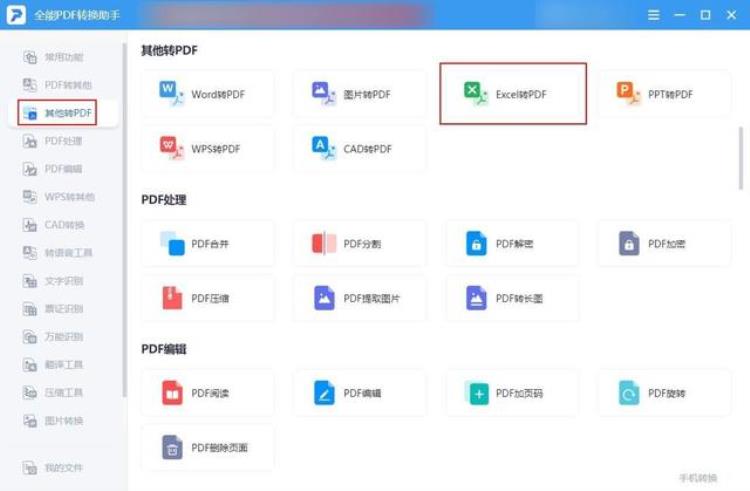
步骤二:进入页面后,点击【添加Excel文件】、【添加Excel文件夹】或者拖拽文件进入转换区。该功能支持一键拖拽,无需重复操作。
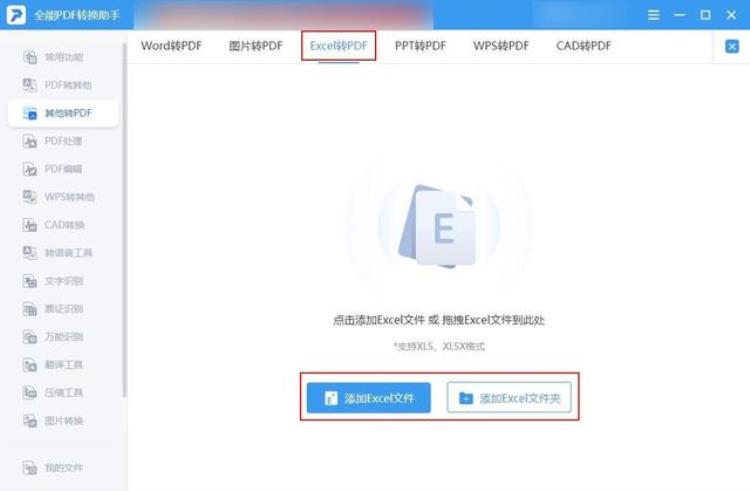
步骤三:如果有小伙伴在添加完文件后,发现有遗漏,还可以点击下方的添加文件继续增加,选择完所有文件后,就可以点击【开始转换】,稍等一会就可以在桌面上找到转换的文件了。
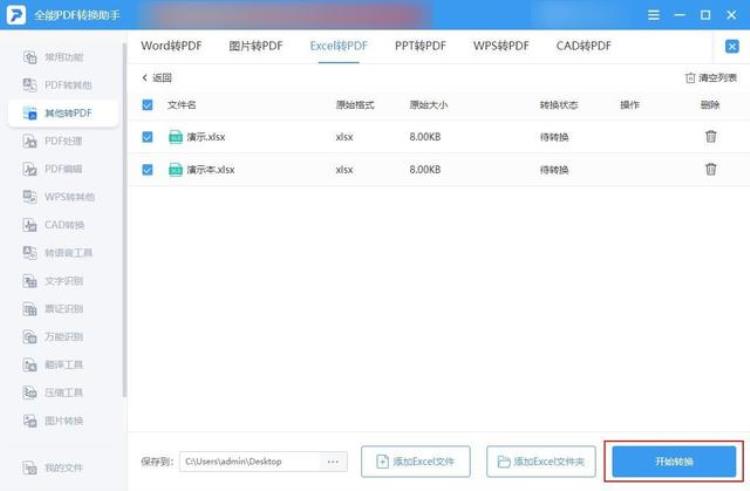
这个操作是不是很简单呀,对于没有经验的职场小白来说是很容易上手的。对了,这款软件推出了电脑端和手机端两种端口。手机端同样可以进行Excel转PDF的操作。大家可以根据自身需求选择端口使用哦。
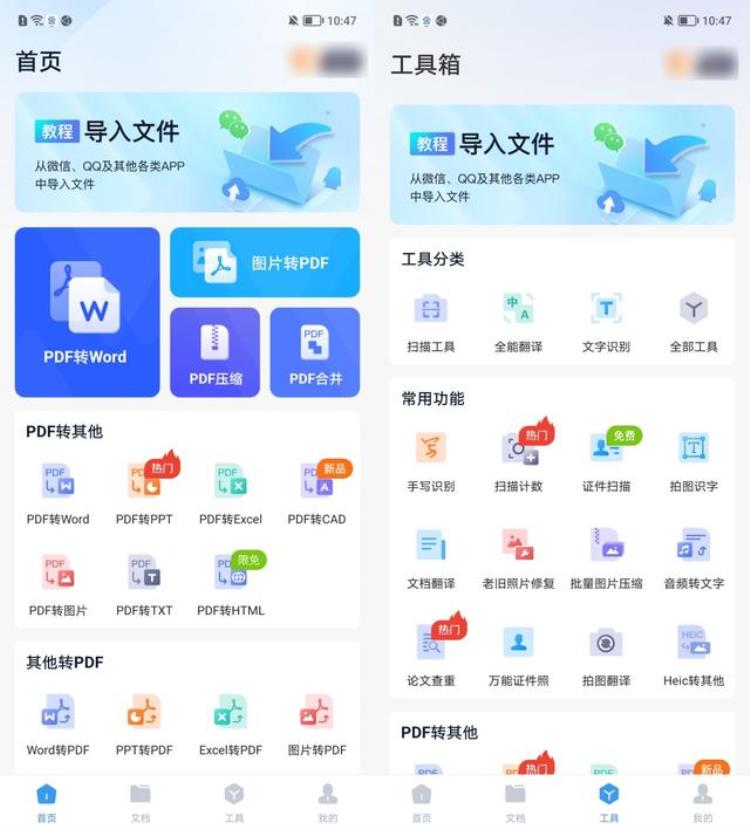
转换方法二:使用wps office软件来批量转换软件简介:大家应该对这个软件不陌生吧,这个是我们现在常用的办公软件。它拥有的功能很多,不仅能支持Word、PPT、Excel编辑查看,还能对Excel文件进行批量的转换。【操作步骤】步骤一:打开手机WPS软件,在下方工具栏点击【应用】,找到【PDF工具】,点击【批量输出PDF】。
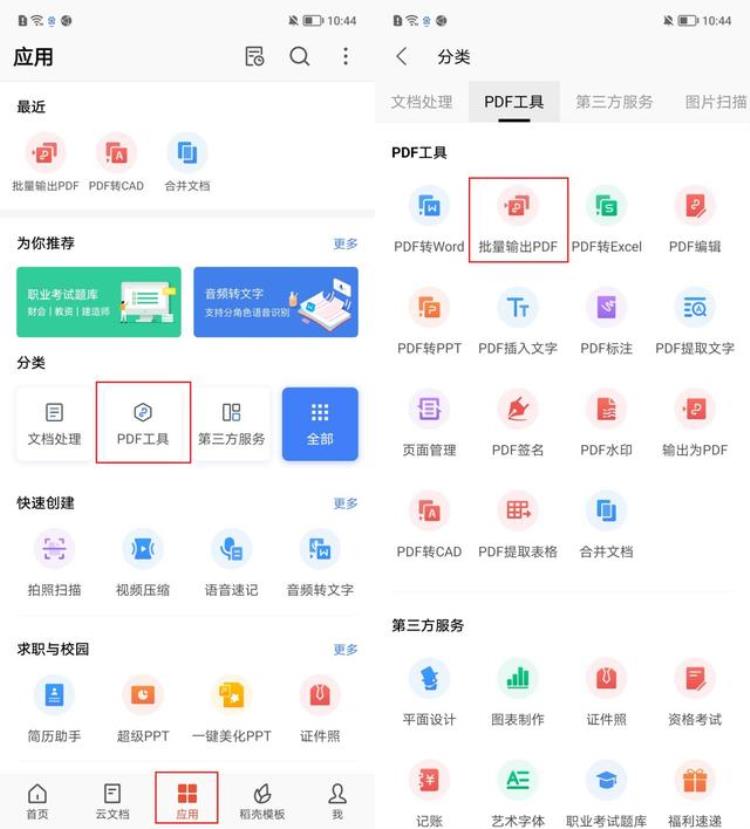
步骤二:进入页面后,点击【选择文档】,在手机里找到需要转换的文件,就可以点击【立即输出】。
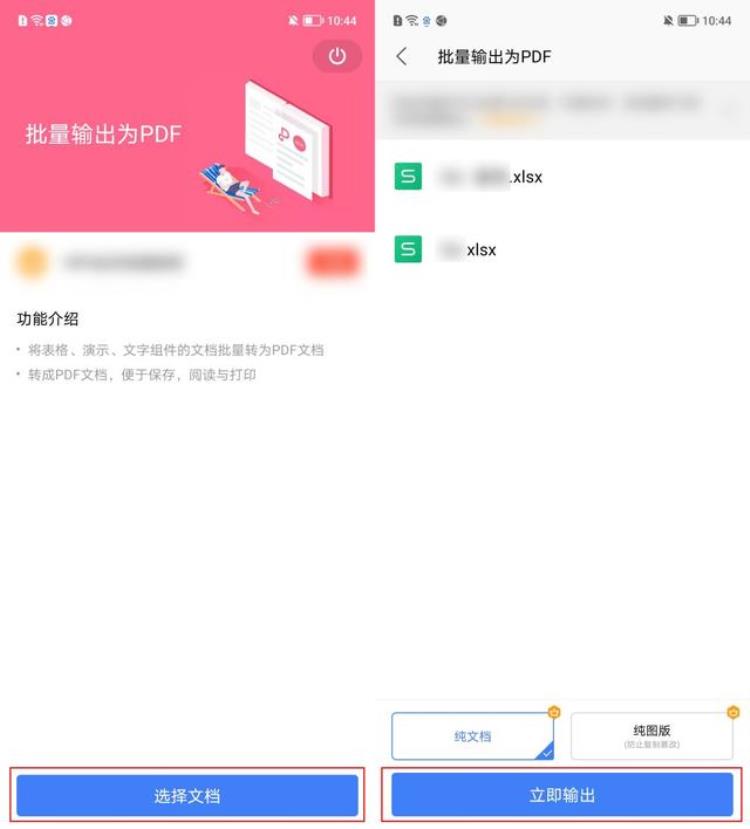
转换方法三:使用属性输出转换的方法来批量转换软件简介:大家应该用过属性进行后缀修改吧,但其实它还可以批量输出转换文件,不仅可以把文件输出为PDF,还可以输出为图片,以及提取文档内的图片。【操作步骤】步骤一:选择需要转换的文件,右键点击,找到菜单栏最下面的【属性】功能,进入后在工具栏选择输出转换,点击【转为PDF】,它就会跳转页面进入下一步。
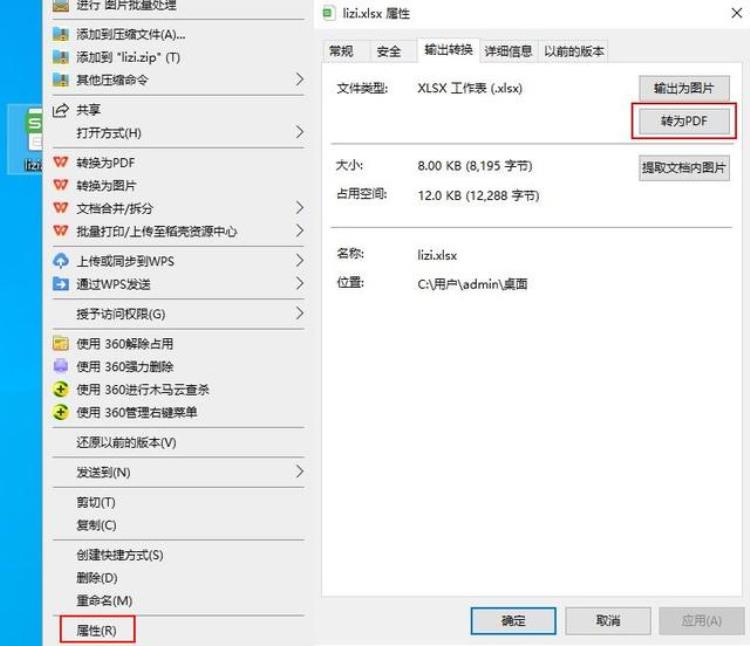
步骤二:接着它就会跳转到WPS工具里的输出为PDF页面,大家可以点击【继续添加文件】,设置保存位置,然后点击【开始输出】了,就可以在相应的地方找到文件了。
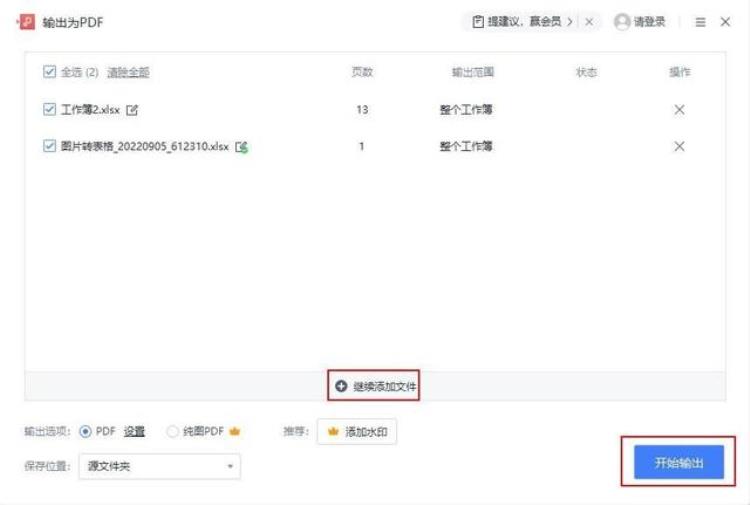
关于怎么把Excel批量转PDF的方法,就为大家分享到这里啦,我相信总有一个方法可以帮助您解决问题。总体来讲,这三个方法的操作步骤一点也不复杂,大家赶紧去试试看吧。


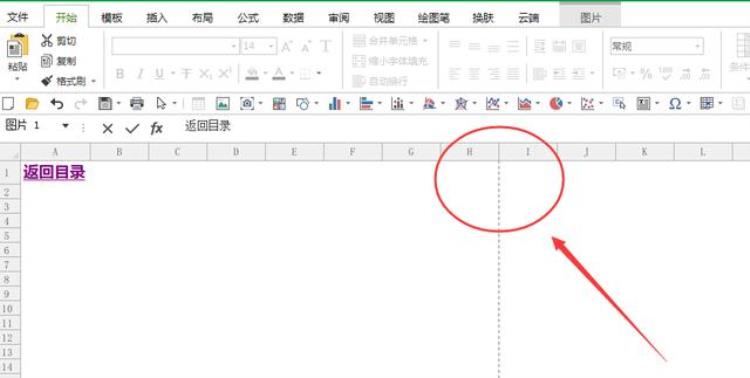
 登录
登录
